글은 늘어나는데 애드센스를 신청 안 하고 있자니 조금 아까워서 애드고시에 도전해 봅니다. 애드센스 신청 방법에 대해 알아볼게요. 이 티스토리 블로그는 제가 쇼핑몰 운영하는데 기록용으로 딱히 공을 안 들였는데요. 애드센스를 승인받는 방법의 룰이 따로 있더라고요. 글당 1500자-2000자 수준의 글자수를 채워야 하고 양질의 내용과 사진은 1-2개 그리고 포스팅 개수는 20개 이상이면 보통 승인이 된다고 하는데 사실 저는 저런 거 생각 안 하고 이 블로그를 시작한 것이라서 요건에 안 맞는 포스팅 글이 많습니다. 그래도 승인이 될지 시험 삼아 도전해 볼게요.
1. 애드센스 신청 사이트에 들어가서 티스토리 블로그에 연동한 서치콘솔 계정의 구글 계정으로 가입을 해줍니다.
https://adsense.google.com/intl/ko_kr/start/
2. 아래와 같이 가입 신청란이 나오면 내 사이트를 애드센스 신청할 블로그 주소로 입력해 주시면 됩니다.
애드센스를 최대한 활용하기에 예로 체크해 주고 국가/지역을 대한민국으로 선택해 줍니다.
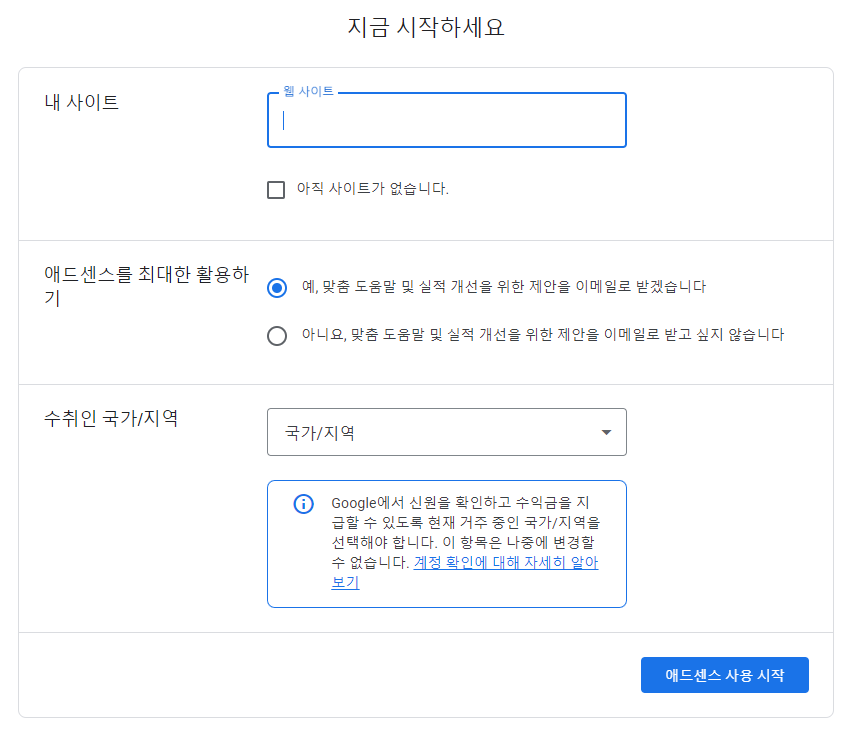
그러면 애드센스 이용 약관이 나오는데 동의하기를 체크하고 애드센스 사용 시작을 누르면 됩니다.
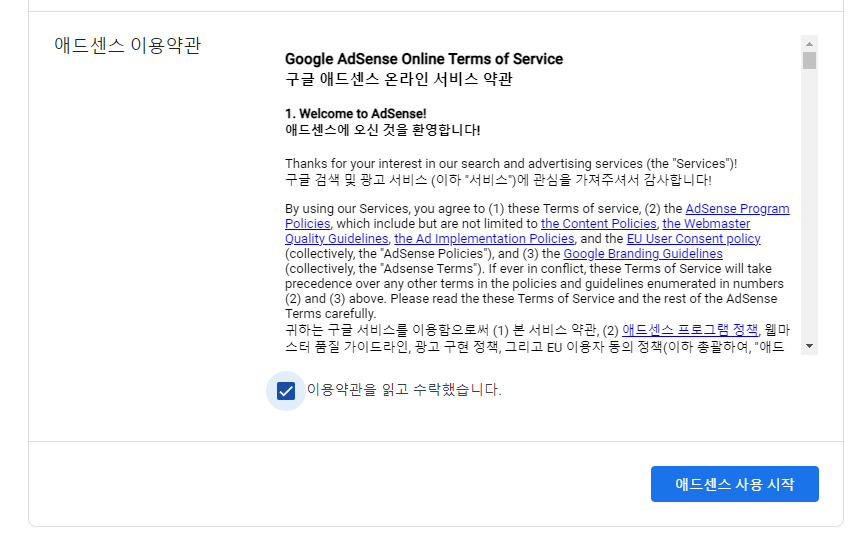
3. 아래와 같은 화면이 나오면 정보 입력을 클릭해 줍니다.
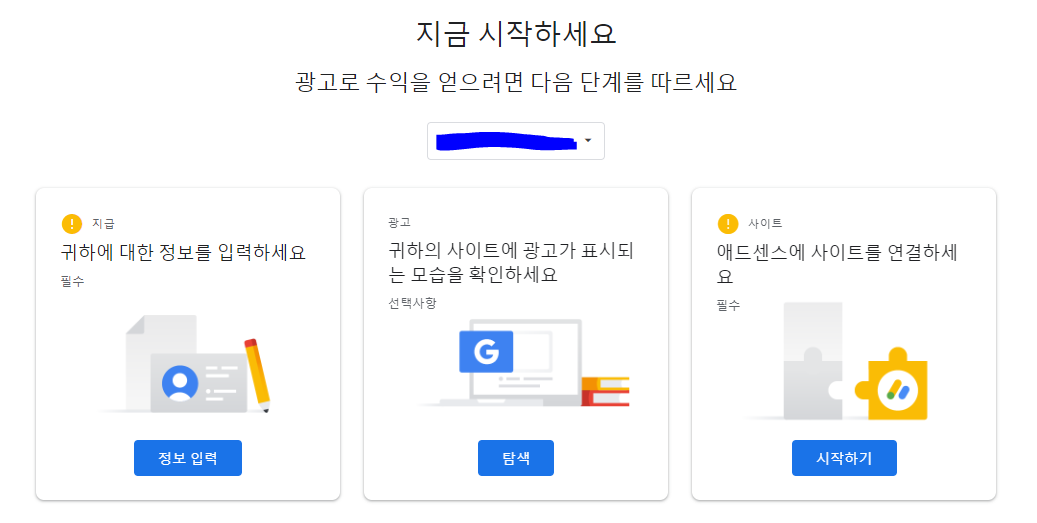
4. 그러면 고객 정보 입력란이 나오는데 내 정보를 입력해 줍니다.
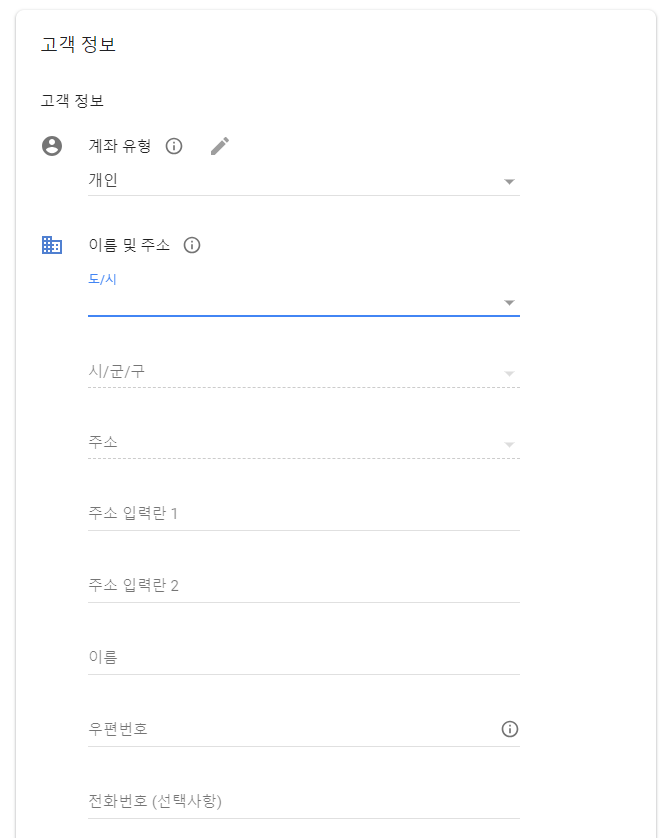
5. 다 입력하고 제출하면 다시 메인 페이지가 뜹니다. 아래 화면에서 오른쪽 사이트 연결에 시작하기 버튼을 클릭해 줍니다.
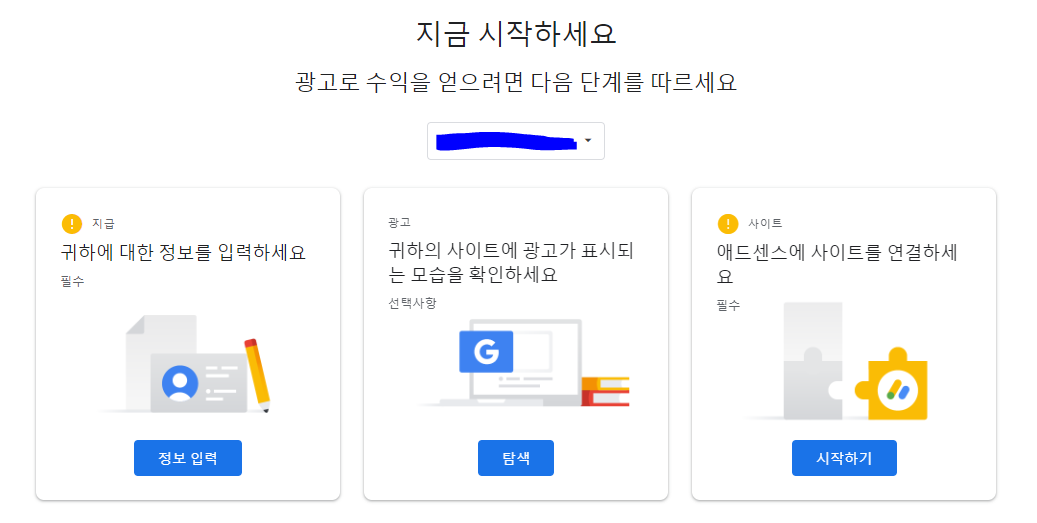
6. 그러면 아래와 같은 화면이 나오는데 Tistory로 이동을 클릭해 줍니다.

7. 티스토리 블로그 관리하기 페이지의 수익란에 들어가서 구글 애드센스 연동하기 버튼을 클릭해 줍니다.
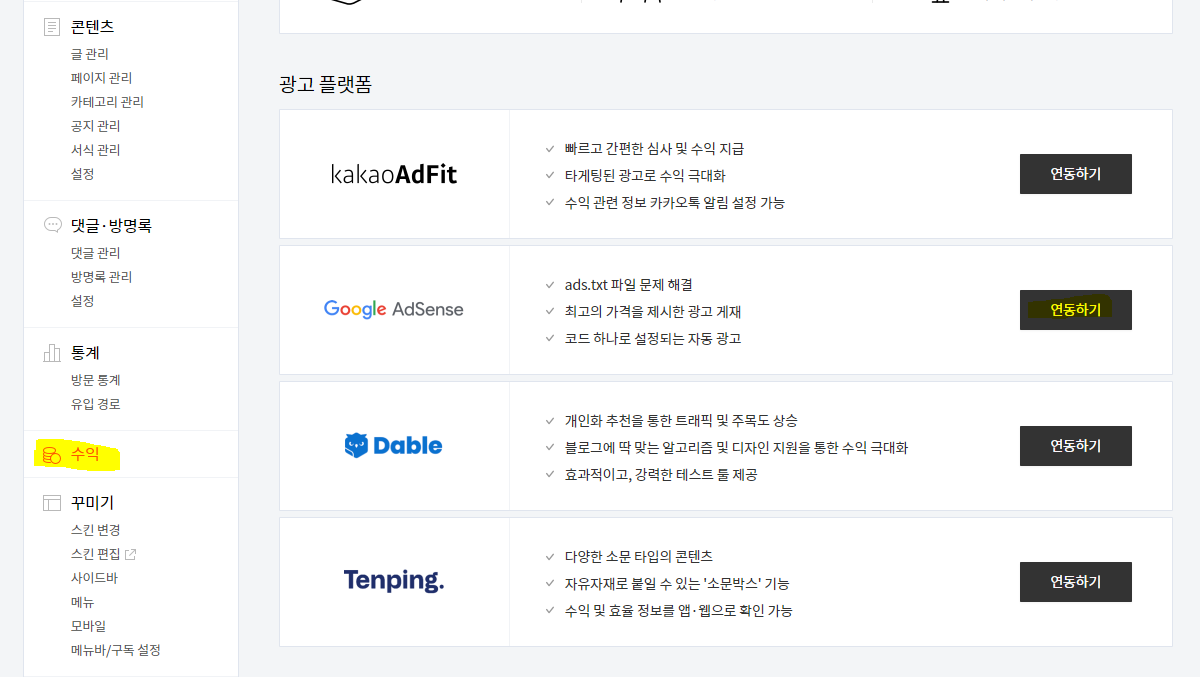
8. 아래 화면으로 바뀌면 구글 로그인을 클릭해 줍니다.

9. 그럼 약관 팝업창이 뜨는데 모두선택 체크하고 계속을 클릭합니다.
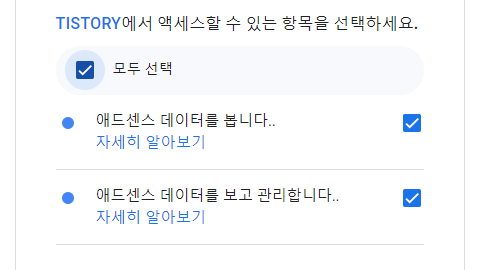
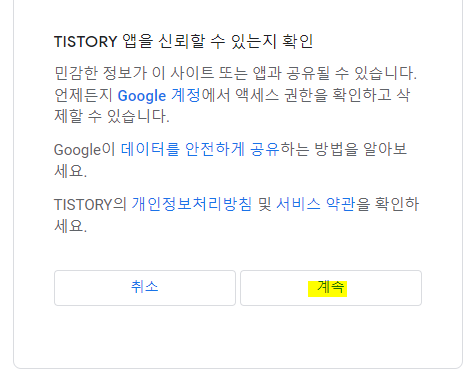
10. 그리고 구글 애드센스 화면으로 돌아와 티스토리에서 설정을 완료했음에 체크하고 다음을 클릭하여 검토하기 누르고 애드센스 메인화면으로 갑니다.

11. 메인 화면에 광고 버튼을 클릭하여 코드 가져오기를 클릭합니다.
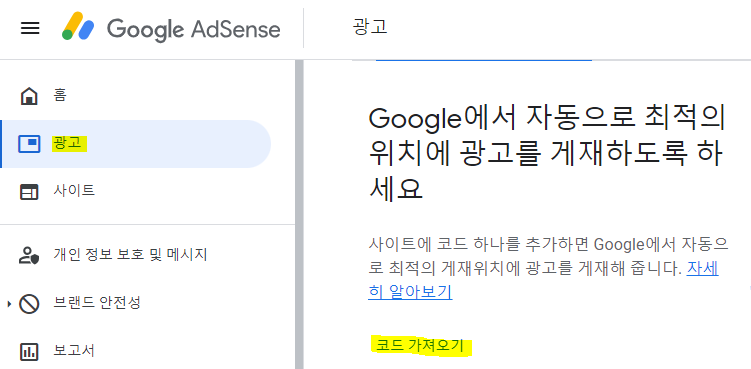
12. 그러면 코드 팝업이 뜨는데 복사하기를 클릭합니다.

13. 다시 본인의 티스토리 블로그 관리에 들어가서 스킨편집을 눌러 html 편집을 클릭해 줍니다.

14. HTML 화면에 들어가서 <head> 다음 칸에 코드를 붙여 넣고 적용을 눌러줍니다.
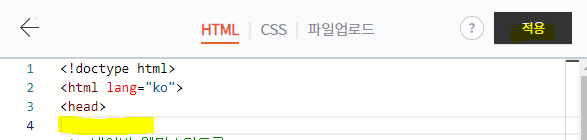
15. 그러면 애드센스 홈에 가면 사이트의 광고 게재 가능 여부 검토 중 모든 단계를 완료했습니다 문구를 볼 수 있습니다.
이로써 애드센스 승인 요청은 마쳤고, 승인 여부 검토는 복불복이지만 보통 2-4주 정도 소요된다고 합니다. 승인이 되면 신청한 구글 계정 메일로 승인됐다는 메일이 온다고 합니다. 블로그 개설한 지는 꽤 오래돼서 승인이 빨리 될지 궁금하네요.

'알쓸신잡 Knowhow' 카테고리의 다른 글
| 구 우편번호 6자리 쉽게 알아내기 (0) | 2023.12.29 |
|---|---|
| 애드센스 승인 실패 정책 위반 (0) | 2023.11.22 |
| 간이과세자 현금영수증 발행 방법 (0) | 2023.10.05 |
| 통신판매업 신고증 수정 정정 변경하기 (상호, 주소 변경 등) (0) | 2023.09.06 |
| 사업자등록정정 상호명 바꾸기 (0) | 2023.09.05 |



